Jak wyłączyć Microsoft Edge jest używany do udostępniania wiadomości
Podczas próby zamknięcia przeglądarki Microsoft Edge czasami pojawia się komunikat cykliczny . Komunikat brzmi – Microsoft Edge jest używany do udostępniania,(Microsoft Edge is being used for sharing) nawet jeśli nie zmieniłeś żadnych ustawień na swoim urządzeniu.
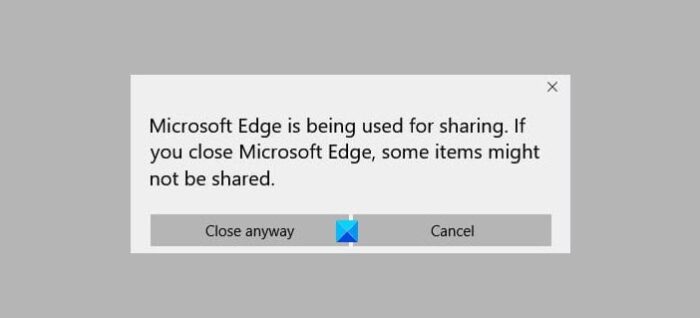
Wyłącz Microsoft Edge jest używany do udostępniania wiadomości
Wygląda na to, że być może zainicjowałeś jakąś operację udostępniania,(share operation) a proces nadal trwa. W takim przypadku najlepiej poczekać kilka sekund. Jeśli często napotykasz ten problem i chcesz go wyłączyć, oto, co możesz zrobić, aby wyłączyć lub wyłączyć tę przeglądarkę Microsoft Edge(Microsoft Edge) , która jest używana do udostępniania monitu:
- Uruchom ponownie przeglądarkę Edge
- Znajdź przycisk Udostępnij na górze
- Kliknij prawym przyciskiem myszy ikonę udostępniania
- Wybierz opcję Dostosuj(Customize) pasek narzędzi.
- Następnie wyłącz przełącznik Pokaż przycisk udostępniania(Show Share button) .
- Ponownie uruchom przeglądarkę Edge.
Zobaczmy teraz szczegółowo metodę.
Cały komunikat brzmi: „ Przeglądarka Microsoft Edge jest używana do udostępniania. Jeśli zamkniesz Microsoft Edge, niektóre elementy mogą nie zostać udostępnione(The Microsoft Edge browser is being used for sharing. If you close Microsoft Edge some items might not be shared) . Aby to naprawić, możesz wyłączyć wyświetlanie przycisku Udostępnij(Share) w obszarze paska narzędzi. Jeśli więc rzadko korzystasz z opcji Udostępnij(Share) w Microsoft Edge , możesz rozważyć wyłączenie opcji Udostępnij(Share) , aby przestać widzieć komunikat o błędzie. Oto jak!
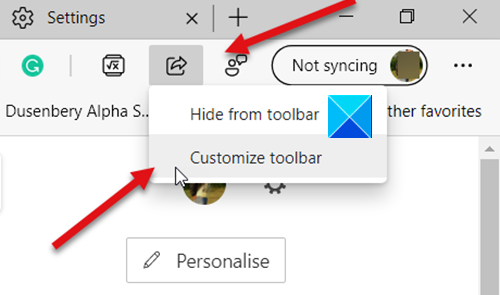
Najpierw zamknij przeglądarkę i uruchom ponownie Microsoft Edge .
Następnie przejdź do obszaru paska narzędzi i kliknij prawym przyciskiem myszy ikonę Udostępnij(Share) .
Wybierz opcję Dostosuj pasek narzędzi(Customize toolbar) .
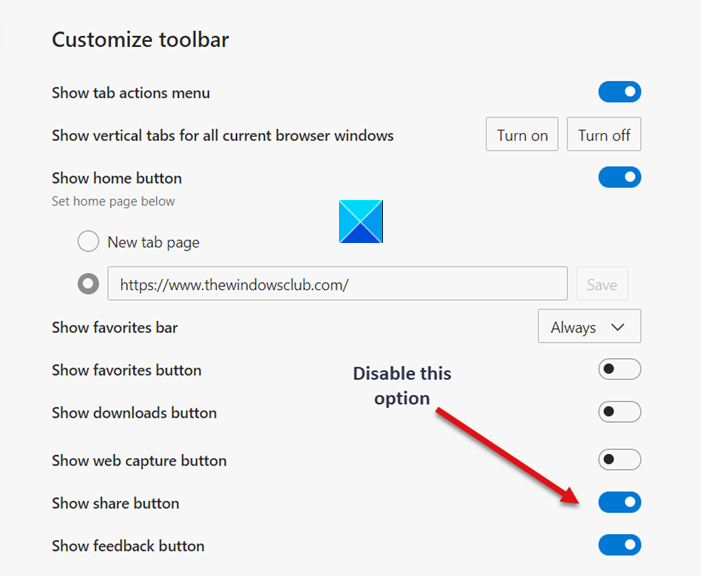
Po przekierowaniu na nowy ekran przewiń w dół do opcji Pokaż przycisk udostępniania(Show share button) i przełącz przełącznik w pozycję Wył(Off) .
Możesz też wyłączyć sugestie aplikacji Udostępnij , postępując zgodnie z instrukcjami podanymi w poście.
Po zastosowaniu któregokolwiek z rozwiązań opisanych powyżej nie powinieneś widzieć, że Microsoft Edge jest już używany do udostępniania wiadomości. A przeglądarka powinna działać płynnie.
Hope it helps!
Related posts
Jak usunąć przycisk menu Rozszerzenia z paska narzędzi Microsoft Edge
Jak ustawić lub zmienić stronę główną Microsoft Edge w systemie Windows 11/10?
Dodaj przycisk Home do przeglądarki Microsoft Edge
Jak ograniczyć automatyczne odtwarzanie multimediów w przeglądarce Microsoft Edge
Jak wymusić Google SafeSearch w Microsoft Edge w Windows 10?
Jak naprawić lub zresetować przeglądarkę Microsoft Edge w systemie Windows 11
Jak korzystać z funkcji Smart Copy w Microsoft Edge
Microsoft Edge nie otwiera się w systemie Windows 11/10
Microsoft Edge wykrywa niewłaściwą lokalizację geograficzną
Jak zainstalować rozszerzenia w przeglądarce Microsoft Edge
Włącz lub wyłącz funkcję zakupów online w Microsoft Edge
Nie można otworzyć Microsoft Edge za pomocą wbudowanego konta administratora
Przeglądarka Microsoft Edge zawiesza się, zawiesza się, ulega awarii lub nie działa
Kolekcje w Microsoft Edge to łatwy sposób na przechowywanie treści internetowych
Jak automatycznie usunąć historię przeglądania Microsoft Edge przy wyjściu?
Wyłącz synchronizację dla wszystkich profili użytkowników w Microsoft Edge za pomocą Rejestru
Jak wysyłać karty do innych urządzeń za pomocą Microsoft Edge
Microsoft Edge zamyka się automatycznie natychmiast po otwarciu w systemie Windows
Najlepsze motywy dla Microsoft Edge ze sklepu z rozszerzeniami i dodatkami Edge
Uzyskaj dostęp do strony z flagami w przeglądarce Microsoft Edge i korzystaj z niej w systemie Windows 11/10
